Microsoft Teams에 Microsoft Forms 퀴즈를 추가하면 협업이 훨씬 좋아지고 조직 내에서 평가를 수행하는 방식이 확실히 향상됩니다. Microsoft 365의 일부인 Microsoft Forms를 사용하면 사용자는 모양과 느낌을 약간 사용자 지정하더라도 다양한 질문 유형으로 매력적인 설문 조사, 퀴즈 및 여론 조사를 만들 수 있습니다. 다시 말하지만 Microsoft Teams는 Microsoft 365의 일부로, 하나의 공간에서 채팅, 화상 회의, 파일 저장 및 앱 통합을 결합하는 강력한 협업 소프트웨어입니다. 이 두 도구와 통합되어 Teams 창 내에서 퀴즈 공유, 학생 응답 수집 및 데이터 분석을 쉽게 수행할 수 있습니다.
- 시험 주최자는 Microsoft Forms 퀴즈를 Microsoft Teams와 통합할 수 있는 방법은 무엇입니까?
- OnlineExamMaker: 퀴즈를 만드는 더 효율적인 방법
- OnlineExamMaker를 사용하여 전문적인 퀴즈를 만드는 방법은 무엇입니까?
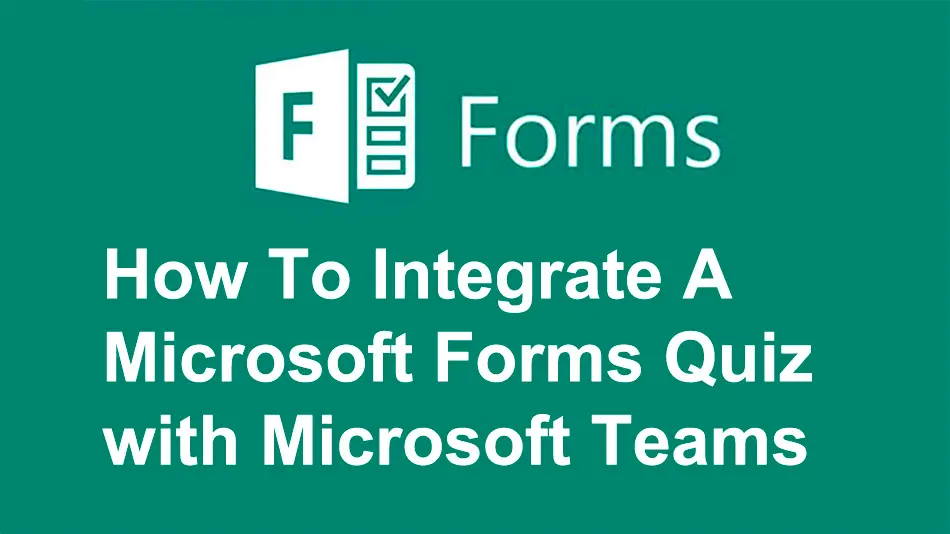
Exam Organizer에서 Microsoft Forms 퀴즈를 Microsoft Teams와 통합하려면 어떻게 해야 하나요?
새로운 양식 만들기
Microsoft Forms 퀴즈를 Microsoft Teams에 통합하는 방법을 알려드리기 전에, Microsoft Forms에서 양식이나 퀴즈 양식을 만드는 것부터 시작해 보겠습니다.
1단계: 내 양식 탭에서 새 양식 또는 새 퀴즈를 선택합니다.
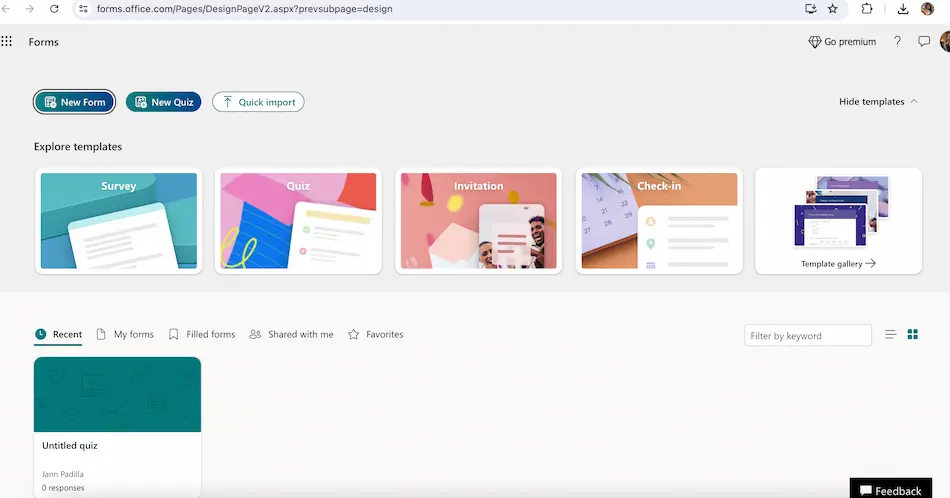
2단계: 폼에 이름을 지정하고 설명을 입력합니다. 그런 다음 새로 추가를 선택합니다.
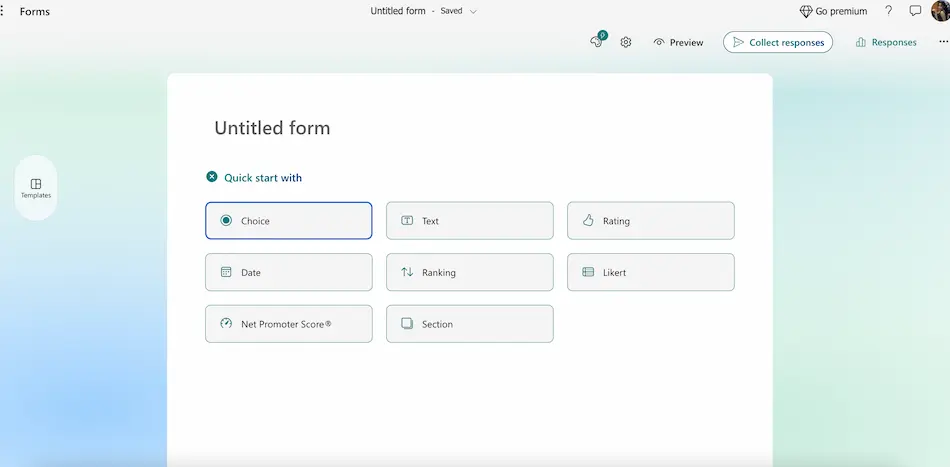
3단계: 질문 추가를 선택하고 추가하려는 질문 유형을 선택합니다.
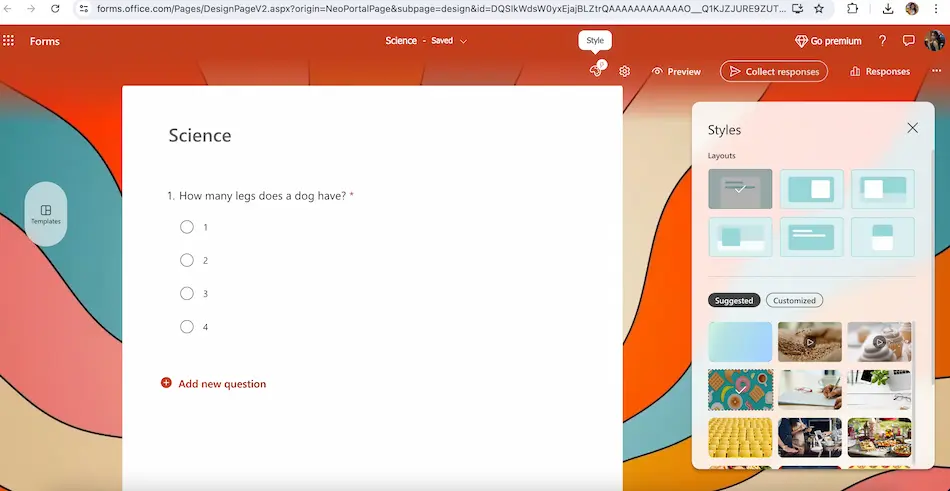
4단계: 공유 버튼을 선택하여 만든 퀴즈를 공유하세요.
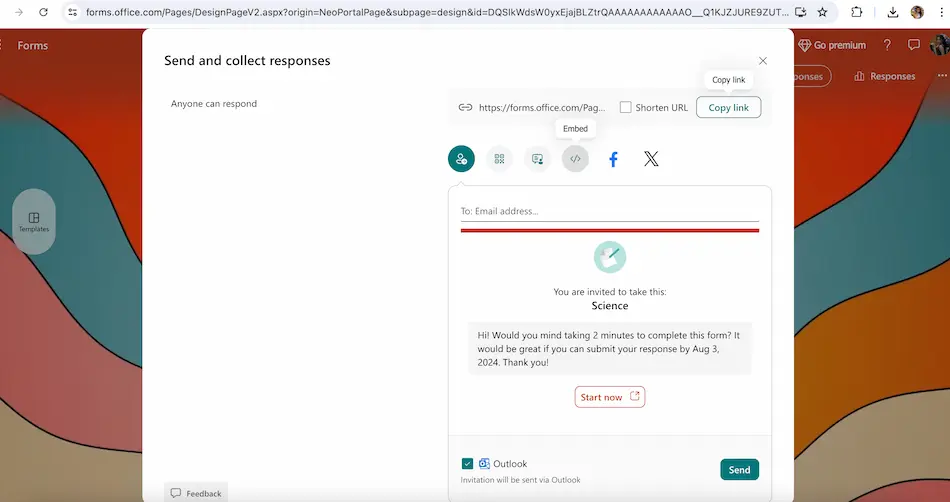
Microsoft Teams와 퀴즈 통합
이제 Microsoft Forms에서 양식이나 퀴즈를 만들었으니 이를 Microsoft Teams에 통합하여 학생들과 공유하는 방법은 다음과 같습니다.
1단계: 과제 섹션으로 이동
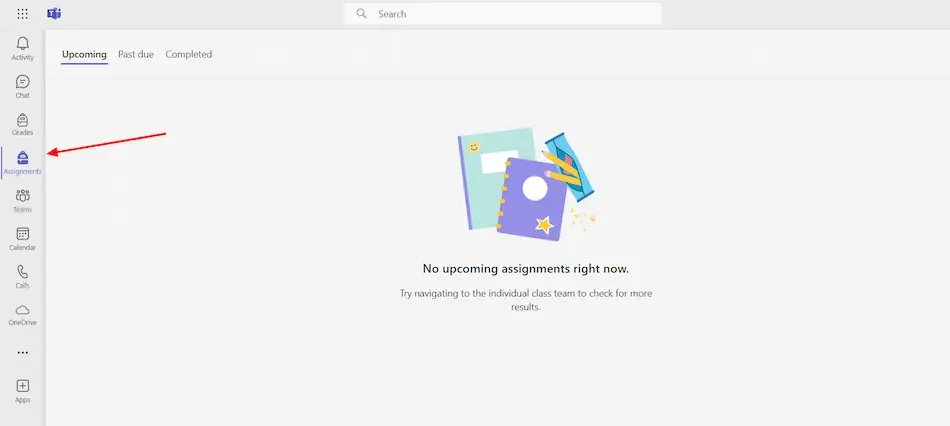
2단계: 퀴즈 만들기 및 선택을 클릭하세요
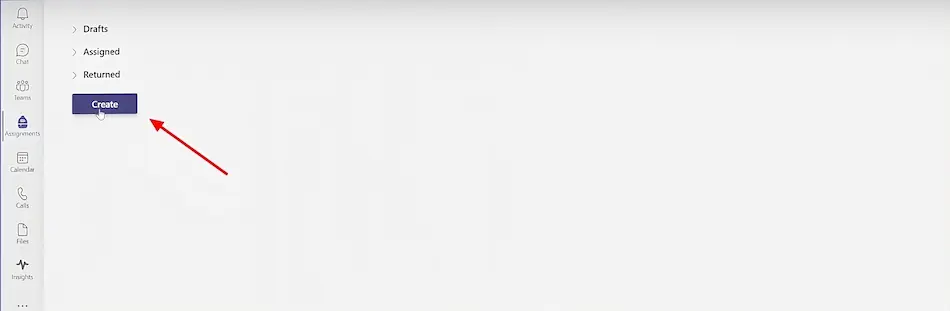
3단계: 퀴즈를 내줄 수업을 선택하세요.
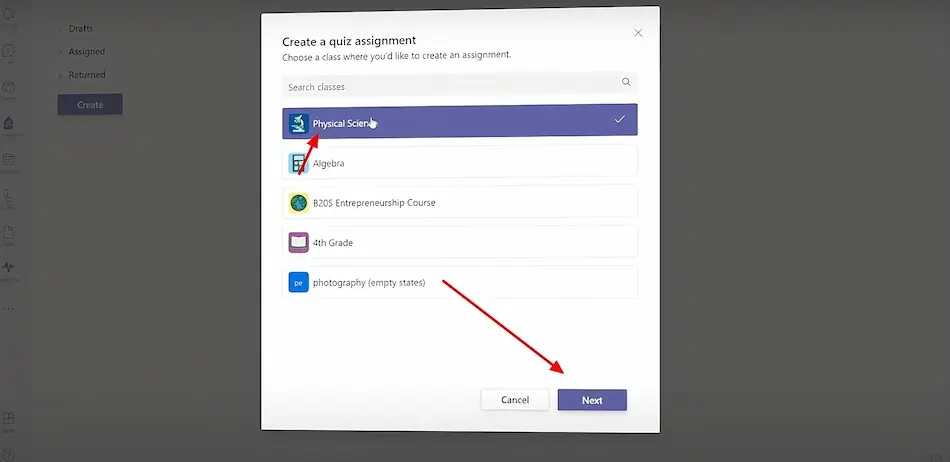
4단계: 해당 수업에 배정하려는 양식에 저장된 퀴즈를 선택한 후 다음을 클릭합니다.
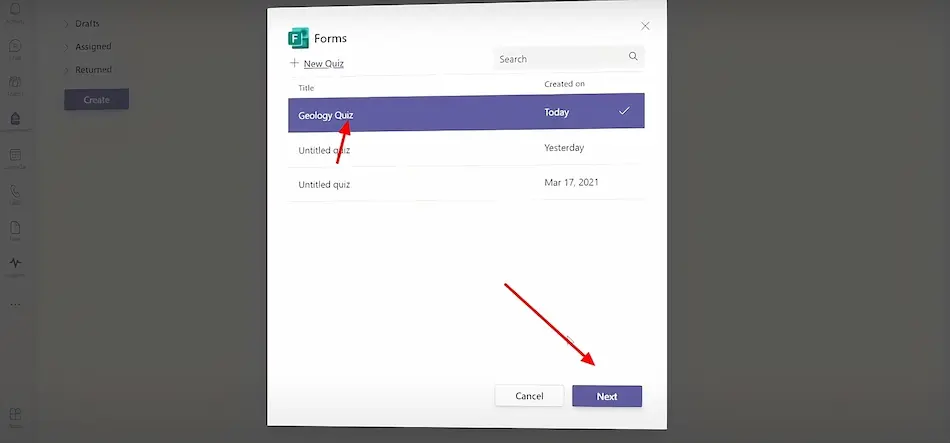
5단계: 퀴즈 정보를 맞춤 설정하여 마감일을 설정하고, 달력에 추가하거나, 수업에 완전히 배정하기 전에 채널을 지정합니다.
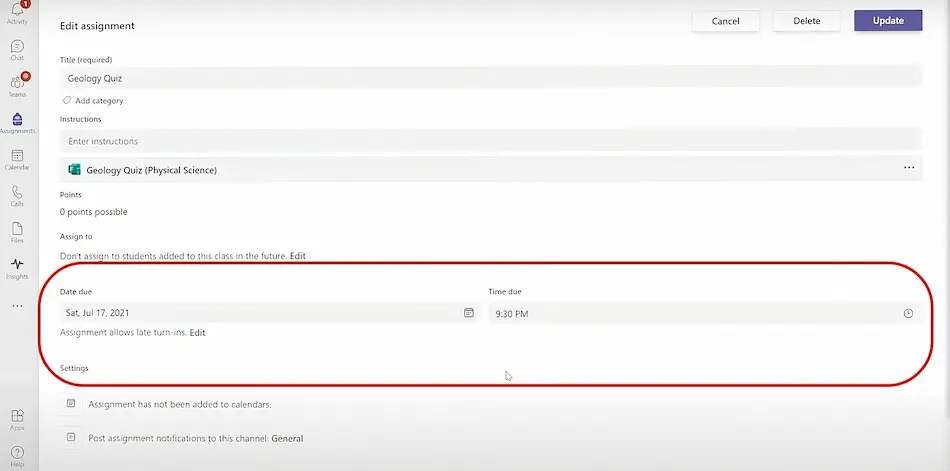
Microsoft Form 퀴즈를 Microsoft Teams와 통합하면 조직에서 좋은 협업과 덜 방해받는 평가를 계속 지휘하는 데 도움이 되므로 결코 잘못될 일이 없습니다. 퀴즈를 만드는 데 Microsoft Forms를 쉽게 사용할 수 있고, 커뮤니케이션과 구성에 Teams의 힘을 활용하면 퀴즈를 쉽게 공유하고 원활한 워크플로를 포함하는 응답을 수집하여 분석할 수 있습니다. 그러나 더욱 강력한 기능을 갖춘 대안을 찾고 있다면 OnlineExamMaker를 고려하세요. 이 포괄적인 플랫폼은 전체 테스트 프로세스를 간소화하여 강력한 도구와 기능을 제공하여 평가를 쉽게 관리할 수 있습니다. Microsoft Forms와 Teams를 선택하든 OnlineExamMaker를 탐색하든 효율적으로 평가를 수행하고 평가하는 데 필요한 도구를 갖게 됩니다.
OnlineExamMaker: 퀴즈를 만드는 더 효율적인 방법
Microsoft를 사용하는 것을 좋아하지 않지만 퀴즈를 효과적으로 만들고 학생이나 동료와 공유하는 데 도움이 되는 플랫폼을 원한다면 OnlineExamMaker를 사용하세요. OnlineExamMaker는 평가, 테스트 또는 퀴즈의 전체 작업을 쉽고 원활하게 하는 올인원 온라인 시험 소프트웨어 솔루션을 제공합니다. 사용하기 쉬운 인터페이스와 강력한 기능을 갖춘 OnlineExamMaker를 사용하면 채용 담당자, 교육자 및 HR 전문가가 후보자와 학습자에게 평가를 효율적으로 관리하고 시행하는 동시에 정확한 평가를 위한 시간과 리소스를 절약할 수 있습니다.
OnlineExamMaker로 다음 퀴즈/시험 만들기
OnlineExamMaker를 사용하여 전문적인 퀴즈를 만드는 방법은 무엇입니까?
이렇게 하면 쉽게 비교할 수 있으므로 OnlineExamMaker를 사용하여 퀴즈를 만들고 게시하는 방법에 대한 단계별 설명은 다음과 같습니다.
1단계: OnlineExamMaker에 가입하거나 로그인하세요

2단계: 대시보드를 탐색하여 시험을 선택한 다음, 새 시험을 클릭하여 새 퀴즈를 만듭니다.

3단계: 시험 제목, 시험 범주 등 퀴즈에 필요한 세부 정보를 입력합니다.

4단계: 퀴즈에 질문을 직접 추가하거나 문제 은행에서 만든 질문을 사용합니다.
1 
5단계: 규칙, 시도 횟수, 시험 로그인 옵션을 조정하여 퀴즈를 개인화합니다.

6단계: 퀴즈를 게시하고 학생들에게 공유하세요.

그게 전부입니다! Microsoft Forms와 Microsoft Teams를 사용하는 것과 비교하면 훨씬 쉽고 복잡하지 않아 수업에서 시험지를 나눠주는 것 외에도 퀴즈와 시험을 보다 편리하게 실시할 방법을 찾고 있는 비기술 사용자에게 적합합니다. 퀴즈 생성 외에도 OnlineExamMaker는 퀴즈를 보다 개인화하고 매력적으로 만드는 데 사용할 수 있는 많은 기능을 제공합니다. 많은 사용자가 OnlineExamMaker를 사용하는 것을 선호하며 저희에게 좋은 피드백을 제공합니다! OnlineExamMaker는 온라인 시험과 퀴즈를 쉽고 생산적으로 만드는 솔루션입니다. 사용자 친화적인 인터페이스, 자동 채점, 심층 분석 및 뛰어난 사용자 정의 기능으로 교사, 채용 담당자 및 HR에 완벽한 솔루션입니다. Microsoft Forms 및 Teams Duo와 달리 OnlineExamMaker는 평가의 효율성과 정확성을 보장하는 데 도움이 되는 특정 도구와 기능을 제안합니다. OnlineExamMaker는 평가 프로세스를 훨씬 더 쉽고 지속적으로 업그레이드하려는 모든 사람에게 가장 적합한 도구입니다.